Kā kopēt mūziku no kompaktdiska uz Android

Kā iegūt mūziku no kompaktdiska tādā formātā, lai to varētu atskaņot savā Android planšetdatorā vai viedtālrunī.
Windows Media Player ir viens no pasaulē visbiežāk izmantotajiem multivides atskaņotājiem, un tam papildus video un dziesmu atskaņošanai ir dažas lieliskas papildu funkcijas. Viens no tiem ļauj lietotājiem rediģēt mūzikai un citiem failiem pievienoto informāciju.
Plašsaziņas līdzekļu informācija ietver tādas lietas kā atzīmes, izpildītājus, albuma informāciju un daudz ko citu. Varat rediģēt tādus aspektus kā nosaukumus, žanrus, ierakstu numurus, albumus un daudz ko citu. Daudzos gadījumos failam pievienotā informācija jau būs pareiza, piemēram, ja lejupielādējat to no oficiāla avota vai izvilksit no DVD.
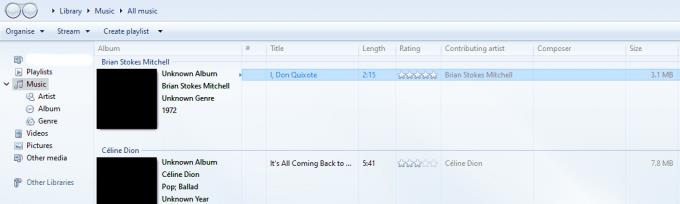
Atsevišķs dziesmas skats un dziesmas informācija.
Ja tiek lejupielādēts YouTube vai privāti koplietots fails, iespējams, būs jāveic dažas izmaiņas — šeit ir sniegti norādījumi par diviem veidiem, kā to izdarīt.
Lai to izdarītu, bibliotēkas albuma skatā ir jāatrod albums, kuru vēlaties atjaunināt. Ar peles labo pogu noklikšķiniet uz attiecīgā albuma un atlasiet opciju Atrast albuma informāciju. Tas atbilst albuma nosaukumam un izpildītājam ar tiešsaistes datu bāzi, ar kuru WMP ir savienots. Ja informācija būs pieejama, tā tiks pievienota jūsu dziesmām. Tas ietver albuma vāka attēlu, papildu informāciju par izpildītāju un žanru un daudz ko citu.
Ja albumu meklētājs nedarbojas vai jūsu faili vispār nav daļa no albuma, tā vietā jums būs jārediģē katrs atzīmes un fails atsevišķi. Varat manuāli rediģēt informāciju katram failam pa vienam. Tas ir neticami vienkārši — vispirms virziet kursoru virs jebkuras dziesmas, kuru vēlaties rediģēt, informācijai. Ar peles labo pogu noklikšķiniet uz aspekta, kuru vēlaties mainīt, vai tas ir nosaukums, izpildītājs vai kaut kas cits, un noklikšķiniet uz Rediģēt.
Padoms. Ja informācija, ko vēlaties rediģēt, nav viegli redzama pārskatā, ar peles labo pogu noklikšķiniet uz izvēļņu joslas un noklikšķiniet uz Izvēlēties kolonnas. Pēc tam atrodiet elementu, kuru vēlaties rediģēt, un noteikti atzīmējiet tam blakus esošo izvēles rūtiņu. Attiecīgā sadaļa parādīsies pārskatā, un jūs varēsiet ar peles labo pogu noklikšķināt un atlasīt Rediģēt tāpat kā noklusējuma aspektos.
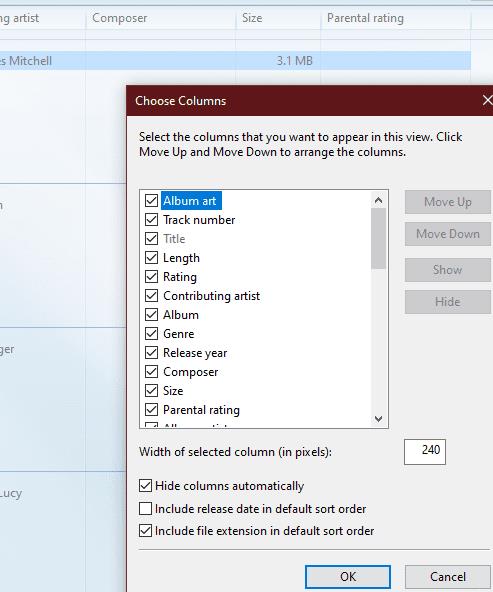
Izvēlieties katra faila informāciju, ko vēlaties redzēt.
Kā iegūt mūziku no kompaktdiska tādā formātā, lai to varētu atskaņot savā Android planšetdatorā vai viedtālrunī.
Kā notīrīt bibliotēku un atskaņošanas sarakstus programmā Microsoft Windows Media Player.
Windows Media Player ir viens no visvairāk izmantotajiem multivides atskaņotājiem pasaulē, un tam papildus video un dziesmu atskaņošanai ir arī dažas lieliskas papildu iespējas.
Vai jums ir RAR faili, kurus vēlaties pārvērst ZIP failos? Uzziniet, kā pārvērst RAR failu ZIP formātā.
Atklājiet, kā labot OneDrive kļūdas kodu 0x8004de88, lai varētu atjaunot savu mākoņu krātuvi.
Spotify var būt traucējošs, ja tas automātiski atveras katru reizi, kad jūs sākat datoru. Atspējojiet automātisko palaišanu, izmantojot šos soļus.
Saglabājiet kešu iztīrītu savā Google Chrome tīmekļa pārlūkā, sekojot šiem soļiem.
Microsoft Teams pašlaik neatbalsta jūsu tikšanās un zvanus kastēšanai uz TV dabiski. Bet jūs varat izmantot ekrāna atspoguļošanas lietotni.
Vai domājat, kā integrēt ChatGPT Microsoft Word? Šis ceļvedis parāda, kā to izdarīt ar ChatGPT for Word papildinājumu 3 vienkāršos soļos.
Šajā pamācībā mēs parādām, kā mainīt noklusējuma tālummaiņas iestatījumu Adobe Reader.
Šeit atradīsit detalizētas instrukcijas, kā mainīt lietotāja aģentu virkni Apple Safari pārlūkprogrammā MacOS.
Vai bieži redzat paziņojumu "Atvainojiet, mēs nevarējām savienoties" MS Teams? Izmēģiniet šos problēmu novēršanas padomus, lai tagad atbrīvotos no šīs problēmas!
Ja meklējat atsvaidzinošu alternatīvu tradicionālajai ekrānām, Samsung Galaxy S23 Ultra piedāvā lielisku risinājumu. Ar










